【三网口J6413六盘位整机/NAS妖版】
针对J6413 NAS整机及J6413 NAS主板
检查VT-D功能是否开启
注意:J6413 NAS妖版 BIOS为1.0版本的,默认没有开启VT-D(此功能主要是开启直通功能,使用VUM虚拟整合必须开启此功能),需要我们进BIOS设置下,进入BIOS按键盘上的DEL按键,进入BIOS,根据下面图示激活。
![图片[1]-三网口【必要步骤】「VUM-ESXI说明书」-VUM星球](https://www.vumstar.com/wp-content/uploads/2023/12/640-2-2-1024x572.png)
![图片[2]-三网口【必要步骤】「VUM-ESXI说明书」-VUM星球](https://www.vumstar.com/wp-content/uploads/2023/12/640-2-2-1-1024x571.png)
![图片[3]-三网口【必要步骤】「VUM-PVE说明书」-VUM星球](https://www.vumstar.com/wp-content/uploads/2024/01/20240104111026911-j6-974x1024.png)
必要步骤
- eth0接电脑,eth1接光猫(注意:这里的链接均为直接链接,不要通过交换机等其他设备转换链接)
- 此款机型eth0和eth1为intel i226网卡,eht3为8215b,很多光猫对8125b兼容性不好,所以建议大家用eth1作为WAN口
- 电脑浏览器输入 https://10.10.10.254:8006进入PVE后台
来到shell界面,进入到指令集菜单
![图片[1]-双网口【必要步骤】「VUM-PVE说明书」-VUM星球](https://www.vumstar.com/wp-content/uploads/2024/01/20240104105308964-%E6%88%AA%E5%B1%8F2024-01-04-10.52.13-1024x765.png)
输入指令回车,进入指令集菜单:
vum![图片[2]-双网口【必要步骤】「VUM-PVE说明书」-VUM星球](https://www.vumstar.com/wp-content/uploads/2024/01/20240104105436593-%E6%88%AA%E5%B1%8F2024-01-04-10.54.01-1024x765.png)
然后选择1,回车
![图片[3]-双网口【必要步骤】「VUM-PVE说明书」-VUM星球](https://www.vumstar.com/wp-content/uploads/2024/01/20240104105542858-%E6%88%AA%E5%B1%8F2024-01-04-10.54.57-1024x824.png)
执行完后,主路由爱快就配置好了直通网卡
![图片[7]-三网口【必要步骤】「VUM-PVE说明书」-VUM星球](https://www.vumstar.com/wp-content/uploads/2024/01/20240104110651309-3lananan-1024x824.png)
绑定网口
- 电脑浏览器输入 10.10.10.253进入爱快后台,进行网口配置
![图片[8]-三网口【必要步骤】「VUM-PVE说明书」-VUM星球](https://www.vumstar.com/wp-content/uploads/2024/01/20240106152655641-31-1024x833.png)
![图片[9]-三网口【必要步骤】「VUM-PVE说明书」-VUM星球](https://www.vumstar.com/wp-content/uploads/2024/01/20240106152729899-32-1024x833.png)
![图片[10]-三网口【必要步骤】「VUM-PVE说明书」-VUM星球](https://www.vumstar.com/wp-content/uploads/2024/01/20240106152948280-33-1024x833.png)
![图片[11]-三网口【必要步骤】「VUM-PVE说明书」-VUM星球](https://www.vumstar.com/wp-content/uploads/2024/01/20240106153125840-34-1024x833.png)
![图片[12]-三网口【必要步骤】「VUM-PVE说明书」-VUM星球](https://www.vumstar.com/wp-content/uploads/2024/01/20240106153304221-35-1024x833.png)
![图片[13]-三网口【必要步骤】「VUM-PVE说明书」-VUM星球](https://www.vumstar.com/wp-content/uploads/2024/01/20240105172722707-截屏2024-01-05-17.26.08-1024x833.png)
需要拨号上网的用户
需要拨号上网的用户,设置如下,接入方式修改为拨号模式,然后填入自己的宽带账号密码:
![图片[14]-三网口【必要步骤】「VUM-PVE说明书」-VUM星球](https://www.vumstar.com/wp-content/uploads/2024/01/20240105172947473-截屏2024-01-05-17.28.53-1024x833.png)
无需拨号上网的用户
无需拨号上网的用户,设置如下,接入方式修改为DHCP模式即可:
![图片[15]-三网口【必要步骤】「VUM-PVE说明书」-VUM星球](https://www.vumstar.com/wp-content/uploads/2023/12/20240106142204999-截屏2024-01-06-14.21.31-1024x786.png)
测试联网状态
① 首先检测主路由联网状态,也就是爱快,后台地址10.10.10.253,如果出现ping值说明主路由联网成功:
![图片[16]-三网口【必要步骤】「VUM-PVE说明书」-VUM星球](https://www.vumstar.com/wp-content/uploads/2024/01/20240105173057921-截屏2024-01-05-17.30.12-1024x833.png)
② 其次检测旁路由联网状态,也就是openwrt,后台地址10.10.10.252,右上角显示联网成功,代表旁路由也联网成功:
![图片[17]-三网口【必要步骤】「VUM-PVE说明书」-VUM星球](https://www.vumstar.com/wp-content/uploads/2024/01/20240105173245727-截屏2024-01-05-17.32.12-1024x833.png)
设置来电启动
将主板上面这个位置的跳帽取掉
![图片[14]-三网口【必要步骤】「VUM-ESXI说明书」-VUM星球](https://www.vumstar.com/wp-content/uploads/2023/12/640-9-1.png)
进入bios,开启来电启动功能
![图片[15]-三网口【必要步骤】「VUM-ESXI说明书」-VUM星球](https://www.vumstar.com/wp-content/uploads/2023/12/640-10-2-1024x614.png)
© 版权声明
文章版权归作者所有,未经允许请勿转载。
THE END











































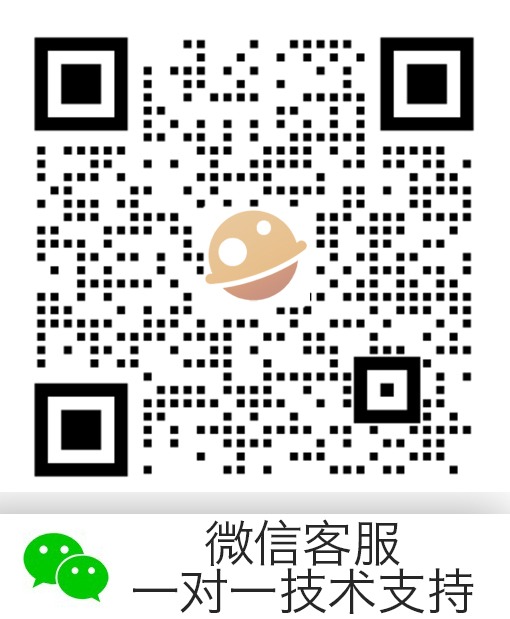




暂无评论内容